Вывод блоков
Описание каждого блока находится в разделе Все блоки главной
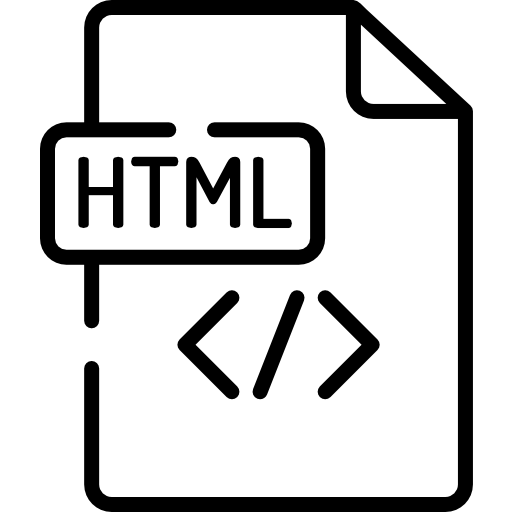 home.html - шаблон вывода в теме. Где находятся шаблоны темы?
home.html - шаблон вывода в теме. Где находятся шаблоны темы?
Кратко все идентификаторы блоков
Только для категорий магазина
filters - фильтр товаров, отображаться будет только если у текущей категории имеются фильтры. Так же для плагинов бренды про или бренды с картинками необходимо его прописать в страницах магазина и главная страница
Только для страниц сайта
subpages - меню подстраниц с активным пунктом, выводится только в страницах магазина или сайта
subcateg - выводит только подкатегории текущей категории
Только для приложения блог
search - поиск записей блога
blogs - меню блогов
timeline - график блогов по месяцам
Общие для всех
categories - меню категорий товаров
subcategories - меню категорий товаров с активным пунктом
bestsellers - список популярных товаров. В любой категории можно переопределить список через доп. параметры left_bestsellers=идентификатор, left_bestsellers_link=ссылка. Как узнать индентификатор списка. Как прописать доп. параметр
brands - список брендов, необходимы плагины бренды про или бренды с картинками
photos - фото из фотогалереи
tags - теги магазина
news - новости из приложения блог
banner_1 - баннер 1 фотография со ссылкой. В любой категории можно переопределить баннер указав через дополнительные параметры left_banner_1=путь к картинке и left_banner_1_link=ссылка на картинке. Как прописать доп. параметр
banner_2 - баннер 2 фотография со ссылкой. В любой категории можно переопределить баннер указав через дополнительные параметры left_banner_2=путь к картинке и left_banner_2_link=ссылка на картинке. Как прописать доп. параметр
help - блок с контактными данными помощи клиенту
viewed - последние просмотренные товары
* - пользовательский блок, содержимое задается через функционал "Блоки" приложения "Сайт". Внутри блока доступны Smarty-конструкции.Как узнать ID пользовательского блока. Инструкция
Как выводить блоки в sidebar
- Идем в настройки темы
-
Заходим в Левый блок настройки -> Вывод блоков
Тут пишем выводы на - Страницы сайта, Главная страница магазина, Каталог товаров, Приложение блог ↓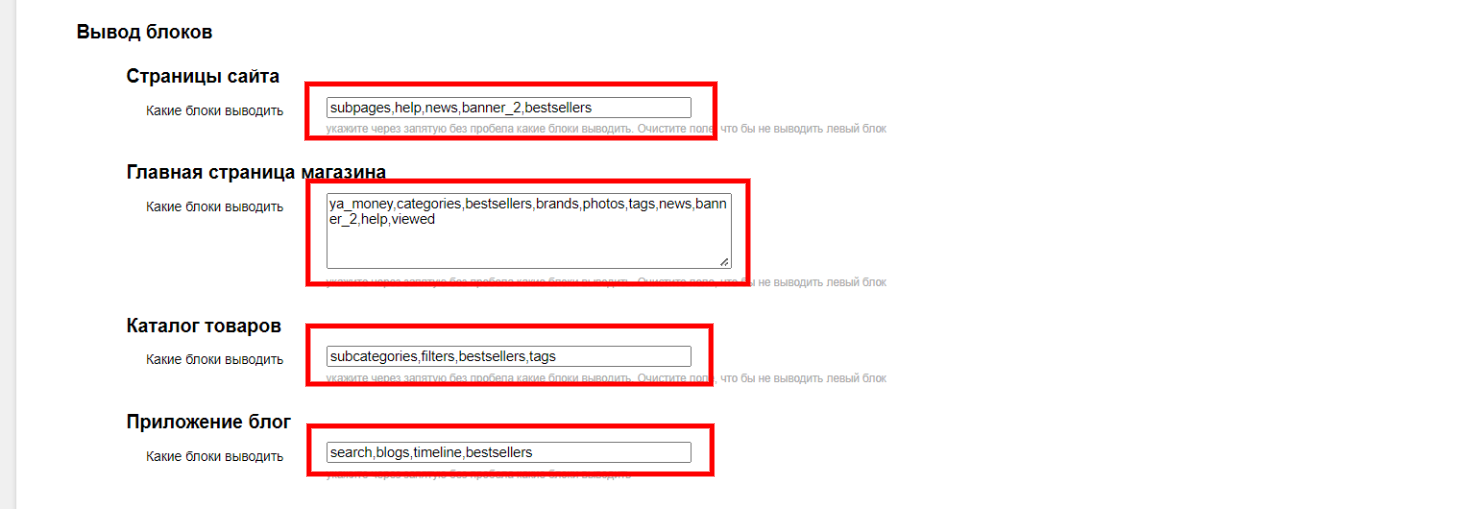
-
И в поле Какие блоки выводить - перечисляем идентификаторы блоков через запятую и без пробелов
Пример на главной магазина - categories,bestsellers,brands,photos,tags,news,banner_2,help,viewed
